win10系统触摸板失灵如何解决
来源:www.laobaicai.net 发布时间:2023-05-13 08:15
在笔记本电脑中都配有触摸板,当用户们没有使用外接鼠标的时候,就能够通过触摸板来移动鼠标,但是最近有位win10系统用户在使用电脑的时候,遇到了触摸板失灵的情况,用户不知道怎么解决,为此非常苦恼,那么win10系统触摸板失灵如何解决呢?今天老白菜u盘装系统为大家分享win10系统触摸板失灵的解决教程。
触摸板失灵解决方法:
1、点击Win10系统桌面左下角的放大镜搜索,如图所示:
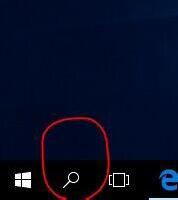
2、搜索“装置管理员”并开启,如图所示:
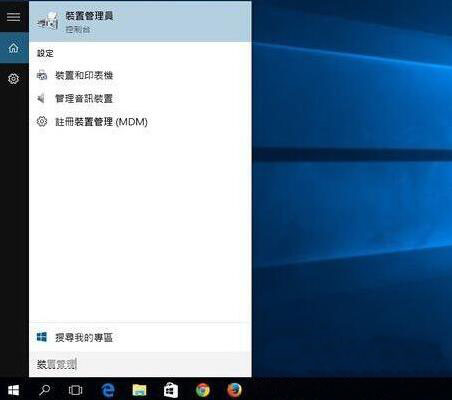
3、“滑鼠及其他指标装置”底下的子项目按右键选“更新驱动程式软体”,如图所示:
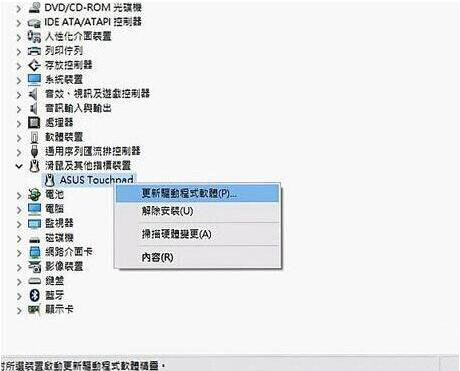
4、选第一项“自动搜寻更新的驱动程式软件”,如图所示:
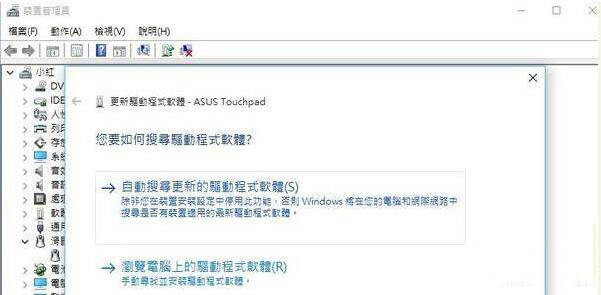
5、电脑就会自己搜索软件来安装了,如图所示:
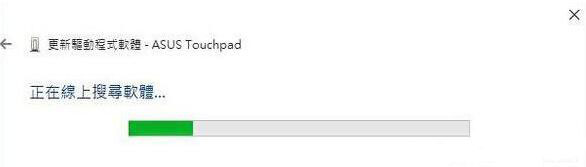
6、不到一分钟就安装完毕重新开机之后触控板就恢复正常了!整个过程加上重新开机,只需不到十分钟又可以重新用手指滑动整个页面了。如图所示:
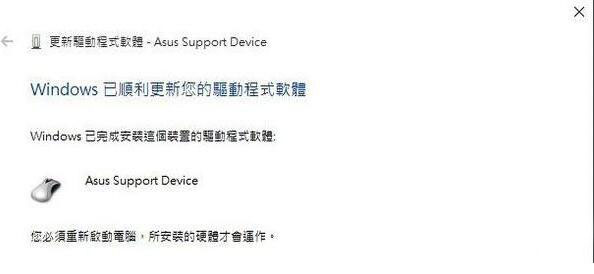
关于win10系统触摸板失灵的解决教程就为用户们详细介绍到这边了,如果用户们使用电脑的时候遇到了相同的情况,可以参考以上方法步骤进行操作哦,希望本篇教程对大家有所帮助,更多精彩教程请关注老白菜官方网站。
下一篇:没有了
推荐阅读
"win11系统怎么禁用开机启动项"
- win11系统禁用开机启动项操作方法介绍 2023-05-12
- win11系统更新显卡驱动操作教程分享 2023-05-10
- win10系统按电源键重启解决教程分享 2023-05-09
- win10系统出现设备异常如何解决 2023-05-09
win10系统提示无法打开这个应用如何解决
- win10系统没有声音如何解决 2023-05-07
- win10系统设置显示器缩放比例操作教程分享 2023-05-07
- win10系统绕过开机密码操作教程分享 2023-05-05
- win10系统如何隐藏正在运行的程序 2023-05-04
老白菜下载
更多-
 老白菜怎样一键制作u盘启动盘
老白菜怎样一键制作u盘启动盘软件大小:358 MB
-
 老白菜超级u盘启动制作工具UEFI版7.3下载
老白菜超级u盘启动制作工具UEFI版7.3下载软件大小:490 MB
-
 老白菜一键u盘装ghost XP系统详细图文教程
老白菜一键u盘装ghost XP系统详细图文教程软件大小:358 MB
-
 老白菜装机工具在线安装工具下载
老白菜装机工具在线安装工具下载软件大小:3.03 MB










